Come controllare la batteria su un laptop
I laptop, sebbene siano spesso utilizzati stazionari, appartengono alla tecnologia mobile e, se parliamo di mobilità, ciò implica necessariamente la presenza di problemi con il tempo di funzionamento del dispositivo senza ricarica. Sfortunatamente, la tecnologia oggigiorno non è ancora arrivata al punto di produrre batterie portatili in grado di supportare il funzionamento autonomo di un laptop per diversi giorni e settimane, e le batterie moderne possono fornire solo un paio d'ore di lavoro intenso senza ricarica (e anche allora quando la risorsa non è ancora completamente carica). risolto). Questo articolo parlerà di come scoprire quanto è scarica la batteria del laptop e di come controllarne le prestazioni.
Il contenuto dell'articolo
Come controllare la batteria di un laptop?

Se un utente nota problemi con la ricarica di un laptop, ciò potrebbe non significare sempre che il problema riguardi la batteria. In questo caso, i problemi potrebbero assomigliare a questo:
- La batteria non si carica (il dispositivo sembra non “vedere” il caricabatterie ad esso collegato)
- La batteria si scarica troppo rapidamente
- Il portatile non è in grado di funzionare autonomamente (funziona solo se collegato alla rete elettrica)
Se riscontri problemi con la ricarica, dovresti prima escludere le cause più banali e controllare la tensione dell'alimentatore e l'integrità del cavo.
Consiglio! Se disponi di un caricabatterie adatto di un altro laptop, puoi provare a collegarlo e scoprire se il problema risiede nell'alimentatore.
La causa del malfunzionamento potrebbe anche essere un malfunzionamento dei driver del dispositivo. Come sapete, qualsiasi hardware del computer è controllato tramite un software speciale e, se si verificano problemi durante il suo funzionamento, ciò influisce anche sul funzionamento della parte stessa. I problemi di alimentazione possono anche consistere in danni ai connettori e alle spine del caricabatterie o al relativo ingresso nel laptop. Inoltre, con il tempo, sui contatti della batteria potrebbero comparire ossidazioni che interferiscono con il normale funzionamento del dispositivo. Un cortocircuito nella rete può anche causare un guasto della batteria.
Riferimento! Una batteria “normale” su un laptop moderno può sopportare, in media, circa 800 cicli di ricarica. Gli esperti raccomandano di sostituire questo elemento almeno una volta ogni due anni.
Molti utenti che utilizzano spesso un laptop come PC rimuovono semplicemente la batteria per non utilizzarlo invano. Questo aiuta a proteggerlo dall'usura prematura. Inoltre, è utile utilizzare la modalità di risparmio energetico ed eseguire un ciclo completo di carica-scarica.
Qualunque sia la natura del problema, la maggior parte degli utenti, di fronte ad essi, preferisce affidare la questione agli specialisti e portare immediatamente il portatile in un centro di assistenza, tuttavia, in alcuni casi, è possibile correggere da soli i problemi di funzionamento , e una procedura eseguita correttamente può aiutare con questo test della batteria.
Come controllare l'usura della batteria?

È disponibile una grande quantità di software specializzato per testare la batteria di un laptop.La maggior parte di questi programmi sono gratuiti e disponibili gratuitamente su Internet. Tra le utility più popolari ci sono:
- Cura della batteria
- Mangiabatterie
- Ottimizzatore della batteria
Utilizzando il programma BatteryCare, l'utente sarà in grado di eseguire la diagnostica delle condizioni della batteria e monitorarla regolarmente. Il programma è leggero, facile da usare e in realtà non influisce sul funzionamento del sistema operativo. Utilizzando questa utility, puoi vedere non solo la percentuale di usura della batteria durante l'uso generale, ma anche vedere il numero di cicli di ricarica completi eseguiti, nonché informazioni sulla data della sua calibrazione. Inoltre, il programma fornirà all'utente diversi suggerimenti per ridurre il consumo energetico del laptop.
Come controllare le prestazioni della batteria?

Utilizzando Battery Eater scaricato dalla fonte ufficiale, l'utente potrà anche testare lo stato della batteria e scoprire l'indicatore reale della sua capacità stabilito dal produttore. Questo programma sarà utile per chi acquista un dispositivo usato, poiché aiuterà a prevedere la durata residua della fonte di alimentazione in appena un paio di minuti.
Per quanto riguarda Battery Optimizer, con il suo aiuto puoi non solo testare, ma anche ottimizzare il funzionamento di una fonte di alimentazione autonoma. Dopo aver eseguito una semplice diagnostica, l'utilità suggerirà di ottimizzare alcune impostazioni di consumo energetico per aumentare la durata della batteria. Se per qualche motivo le nuove impostazioni non sono adatte all'utente, può sempre tornare a quelle precedenti, poiché tutte le azioni e le modifiche vengono registrate nel profilo utente dell'applicazione. Come entrambi i programmi precedenti, uno è abbastanza facile da usare.
Se l'utente è un ardente oppositore dell'installazione di software di terze parti, esiste anche un modo per verificare la funzionalità della batteria tramite la riga di comando. Per implementarlo, dovresti eseguire il seguente algoritmo di azioni:
- Avvia la riga di comando (in Windows 7 è disponibile nel menu Start e in Windows 8 - premendo i tasti Win + r e inserendo il comando cmd)
- Inserisci il seguente comando (senza virgolette): “powercfgenergy”
- Premere il tasto Invio
- Attendi fino a quando il sistema genera un rapporto (di solito non richiede più di un minuto)
- Dopo che sullo schermo viene visualizzato il percorso in cui verrà inserito il report, vai alla cartella specificata e copia il report finito sul desktop.
- Nel file aperto dal desktop, trova le righe “Capacità calcolata” e “Ultima carica completa”.
Sulla base di questi due parametri possiamo trarre conclusioni sull'usura e sulle prestazioni della batteria. La capacità calcolata è il valore della capacità “base” impostata dal produttore. Più l'indicatore dell'ultima carica completa differisce da esso, di norma peggiore è la situazione con la batteria. Per riflettere il livello attuale di usura, è necessario sottrarre il valore dell'ultima carica completa dall'indicatore di capacità calcolata, quindi dividere il numero risultante per l'indicatore di capacità calcolata. Il risultato ottenuto (di norma è inferiore a uno) viene moltiplicato per cento: questa sarà la percentuale di usura.
Come controllare con un multimetro?
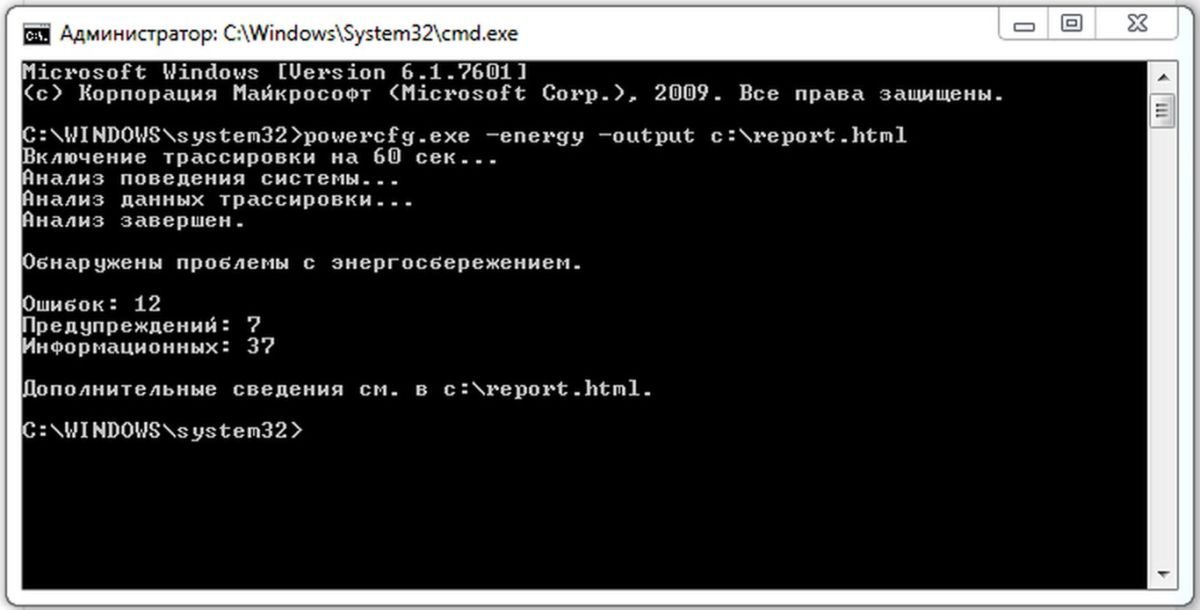
Se l'utente ha un livello sufficiente di conoscenza nel campo dell'elettronica, non sarà difficile per lui controllare la batteria del laptop utilizzando un multimetro. L'algoritmo delle azioni per questo tipo di controllo è il seguente:
- Spegni il laptop e rimuovi la batteria (potrebbe essere necessaria una scheda di plastica o un coltello)
- Impostare il multimetro in modalità CC
- Controllare la tensione nel circuito uno per uno
- Il parametro di tensione deve essere uguale al numero di celle della batteria moltiplicato per 3,7
In questo caso l'usura è segnalata da un valore più basso del parametro tensione.
Riferimento! Se l'utente non ha le competenze tecniche necessarie e l'esperienza di lavoro con esso, non è consigliabile rimuovere la batteria da solo ed è meglio ricorrere ai metodi software sopra descritti o all'aiuto di specialisti.
Sfortunatamente, gli strumenti standard del sistema operativo Windows ti avvisano dei problemi della batteria solo quando la loro sostituzione diventa urgente. Per garantire che il lavoro su un laptop sia sempre comodo e senza problemi di scarica rapida, si consiglia di monitorare le condizioni della batteria utilizzando quanto sopra e altri software speciali.
Nella maggior parte dei casi, il rapido consumo della batteria diventa visibile anche senza utilità di terze parti e, se l'utente lo nota sul suo dispositivo, significa che è ora di pensare a sostituire la batteria con una nuova.





